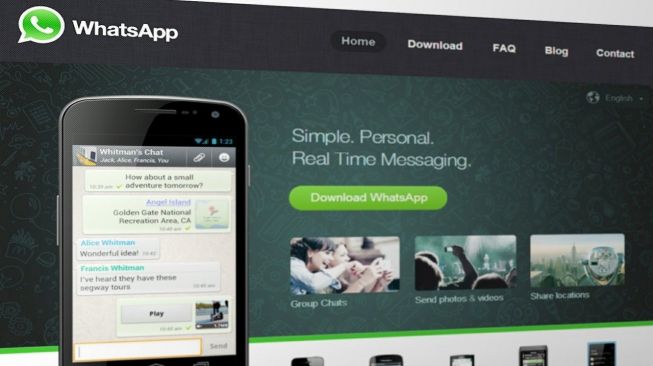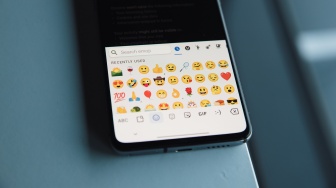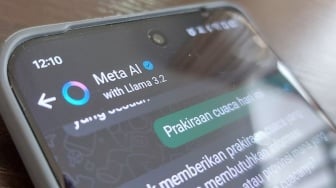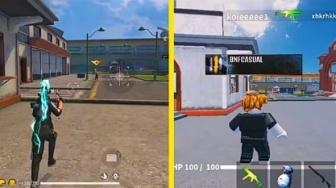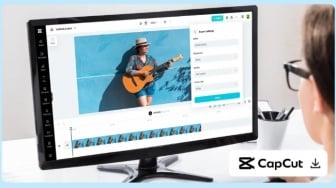Suara.com - WhatsApp masih menjadi aplikasi perpesanan dengan banyak pengguna dari seluruh dunia.
Hal tersebut yang membuat developer sering memberi pembaruan untuk aplikasi dengan logo berwarna hijau ini.
Dari banyaknya pembaharuan yang diberikan, WhatsApp Web menjadi yang paling membantu.
Bagaimana tidak, WhatsApp web memungkinkan kamu menggunakan satu akun WhatsApp pada dua perangkat berbeda.
Meskipun bisa digunakan pada dua perangkat, namun kamu nggak perlu men-download aplikasi WhatsApp lagi pada perangkat kedua.
Nah, buat kamu yang masih bingung bagaimana cara menggunakan WhatsApp web, kamu bisa melakukan langkah-langkah di bawah ini:
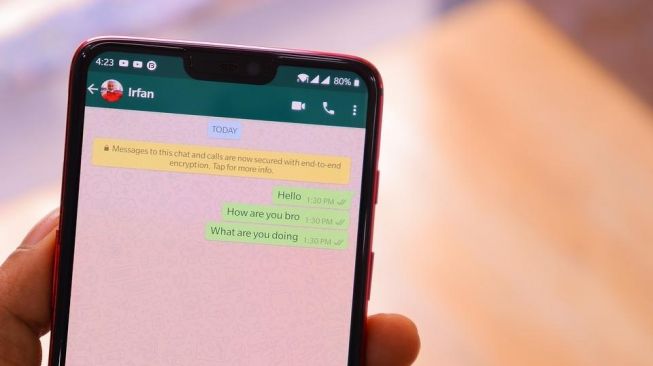
- Buka halaman www.web.whatsapp.com di komputer.
- Bila halaman telah terbuka, muncul QR code
- Langkah selanjutnya, buka WhatsApp di ponsel kamu, lalu ketuk menu titik tiga di pojok kanan atas, lalu pilih Perangkat Tertaut
- Ketuk tombol Tautkan Perangkat, lalu scan QR code tersebut, centang "Tetap masuk" apabila Anda ingin login di perangkat tersebut dalam kurun waktu lama.
Dengan mengikuti langkah tersebut, maka kamu sudah bisa menggunakan satu akun WhatsApp pada dua perangkat yang berbeda.
Satu hal yang perlu kamu tahu, cara di atas adalah untuk kamu yang ingin menggunakan WhatsApp kedua di perangkat komputer.
Bagaimana jika kamu ingin menggunakan WhatsApp Web pada ponsel berbeda. Caranya mirip, namun ada sedikit perbedaan yang harus kamu lakukan.
Baca Juga: Cara Membuat Stiker di WA Pakai Foto Sendiri, Mudah Banget Cuma Butuh 4 Langkah Langsung Jadi!
- Pertama tentu saja, buka halaman www.web.whatsapp.com di browser ponsel.
- Kamu tak akan menemukan QR Code jika melakukannya dengan biasa saja.
- Kamu harus klik tiga titik di pojok kanan atas layar dan pilih "Tampilan Desktop".
- Dengan begitu, sistem akan membaca jika kamu membuka www.web.whatsapp.com melalui komputer.
- Bila halaman telah terbuka, maka akan muncul QR code
- Langkah selanjutnya, buka WhatsApp di ponsel kamu, lalu ketuk menu titik tiga di pojok kanan atas, lalu pilih Perangkat Tertaut.
- Ketuk tombol Tautkan Perangkat, lalu scan QR code tersebut, centang "Tetap masuk" apabila Anda ingin login di perangkat tersebut dalam kurun waktu lama. [Damai Lestari]